Jika Anda menggunakan WordPress untuk mengirim email, penting untuk memastikan bahwa nama pengirim mewakili merek Anda secara akurat. Secara default, nama pengirim di email WordPress adalah "WordPress", yang mungkin tidak ideal untuk bisnis Anda. Namun, Anda dapat dengan mudah mengubah nama pengirim agar sesuai dengan merek Anda, membuat email Anda terlihat lebih profesional dan dapat dipercaya. Pada artikel ini, kami akan memandu Anda melalui proses mengubah nama pengirim di WordPress Mail, sehingga Anda dapat memastikan bahwa email Anda mencerminkan identitas sebenarnya dari bisnis Anda. Baik Anda pengguna WordPress berpengalaman atau baru memulai, artikel ini siap membantu Anda.

Metode 1: Menggunakan SMTP WP Mail
Jika Anda ingin mengubah nama dan email pengirim default di situs WordPress Anda, plugin SMTP WP Mail adalah pilihan terbaik untuk Anda.
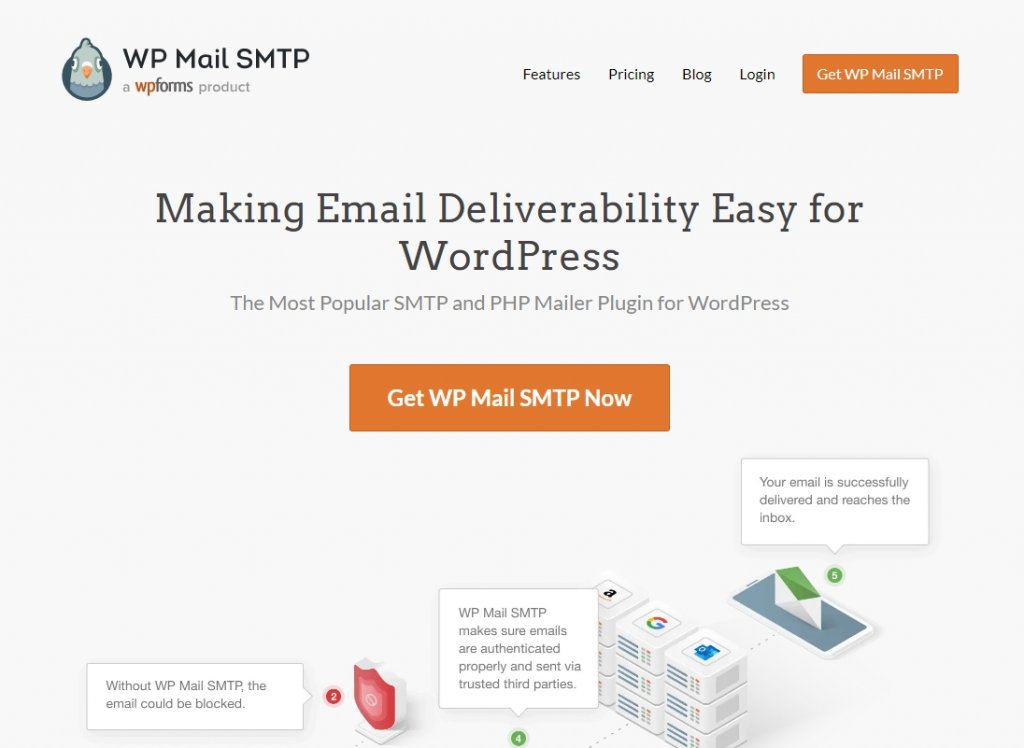
Dengan lebih dari 1 juta pengguna, ini adalah plugin SMTP paling populer yang tersedia. Mudah digunakan dan memungkinkan Anda mengubah alamat email default dan nama pengirim dengan mudah. Plugin ini juga membantu meningkatkan pengiriman email dengan mengonfigurasi ulang fungsi surat WordPress Anda untuk menggunakan penyedia SMTP yang tepat. Ini memastikan bahwa email Anda akan mencapai target yang dituju, bahkan jika host web Anda memblokir port SMTP. Untuk memulai, cukup instal plugin dan aktifkan. Lalu, buka Pengaturan WP Mail SMTP >> di dasbor admin WordPress Anda dan masukkan alamat email dan nama pengirim di bagian Surat.
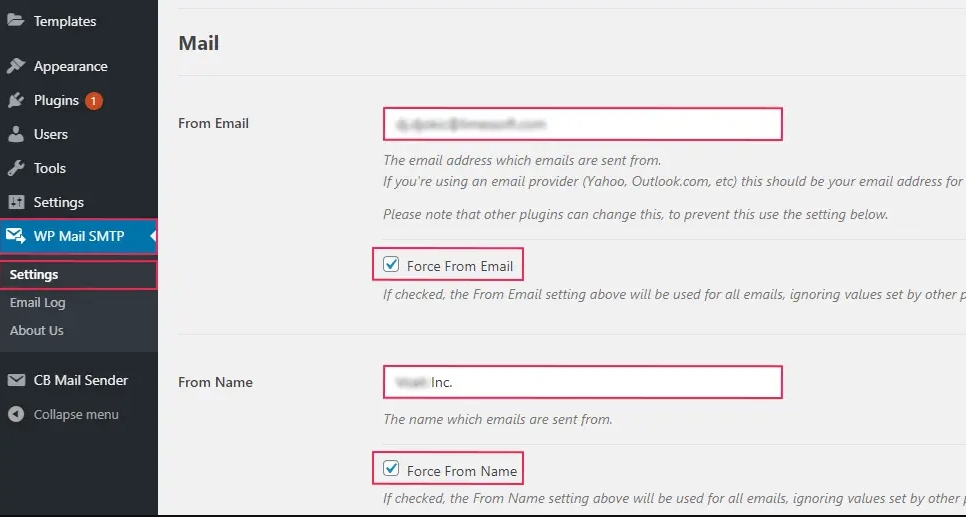
Untuk memastikan pengaturan yang benar, pastikan untuk mencentang kotak "Paksa Dari Email" dan "Paksa Dari Nama". Ini akan memastikan bahwa pengaturan ini lebih diutamakan daripada yang lain dari plugin lain yang mungkin telah Anda instal. Di bagian Mailer, pilih penyedia layanan surat untuk mengatur server SMTP. Sebaiknya jangan gunakan opsi default karena tidak dapat diandalkan seperti opsi lainnya.
Buat Situs Web Luar Biasa
Dengan Elementor pembuat halaman gratis terbaik
Mulai sekarang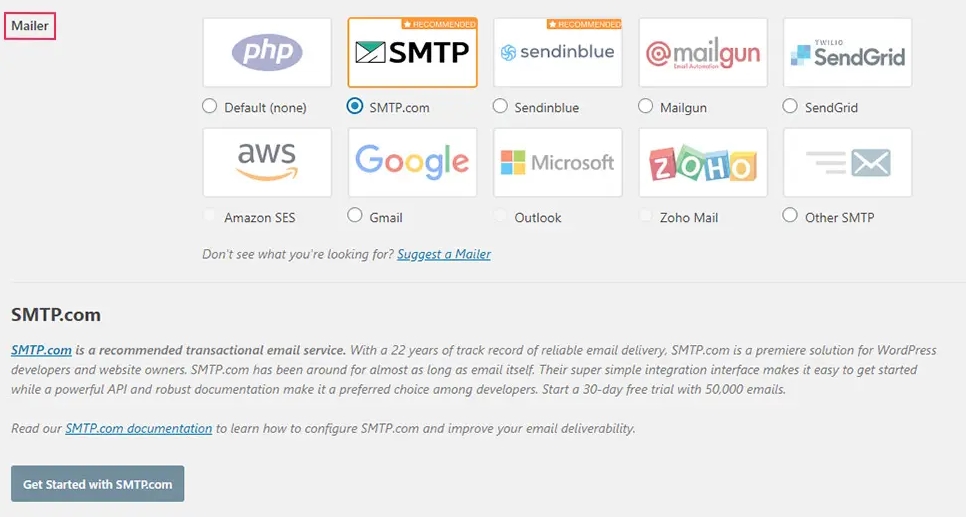
Saat Anda memilih opsi, plugin akan memberi Anda tautan ke petunjuk yang akan membantu Anda mengatur dan memperbaiki layanan pengiriman email sehingga email Anda sampai ke tujuannya. Setelah menghubungkan plugin ke penyedia layanan SMTP Anda, pastikan untuk menekan tombol Save Settings. Lalu, buka tab Tes Email dan kirim email percobaan untuk memastikan semuanya bekerja dengan benar.
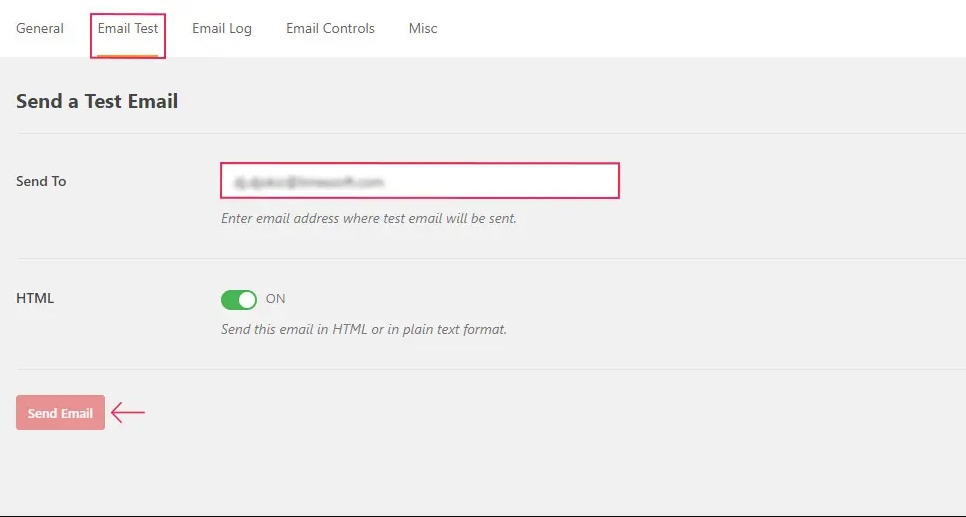
Untuk mengirim email percobaan, cukup ketikkan alamat email yang ingin Anda kirimkan di ruang ini. Kemudian, tekan tombol "Kirim Email". Terakhir, buka kotak masuk email Anda untuk melihat apakah Anda menerima email percobaan.
Metode 2: Menggunakan WPCode
Untuk mengubah nama pengirim dan alamat email, Anda dapat menggunakan cuplikan kode. Kami menyarankan menggunakan WPCode karena ini adalah cara termudah dan teraman untuk menambahkan kode ke situs WordPress Anda.
Untuk menambahkan cuplikan kode, Anda harus membuka file functions.php Anda. Tetapi dengan WPCode, Anda dapat menambahkannya hanya dengan beberapa klik.
WPCode juga memiliki banyak potongan lain yang dapat membantu Anda menyesuaikan situs Anda dan Anda bahkan dapat menambahkan potongan khusus Anda sendiri.
Untuk memulai, Anda perlu menginstal plugin WPCode gratis.
Setelah itu, buka bagian Cuplikan Kode di dasbor admin WordPress Anda dan klik "Tambahkan Cuplikan". Di bilah pencarian, ketik "pengirim" dan tekan tombol "Gunakan cuplikan" di bawah "Ubah Pengirim Email Keluar"
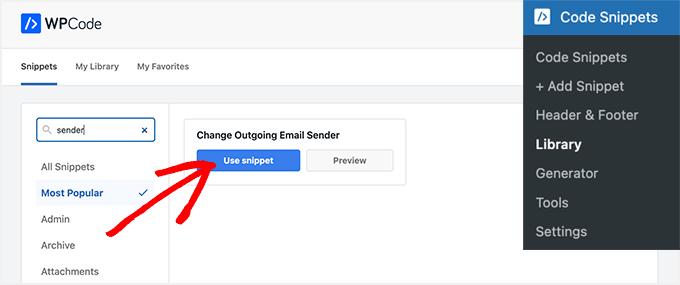
Anda akan dipindahkan ke halaman Edit Snippet setelah itu.
Untuk ini, ubah kode untuk mencerminkan alamat email dan nama pengirim yang benar.
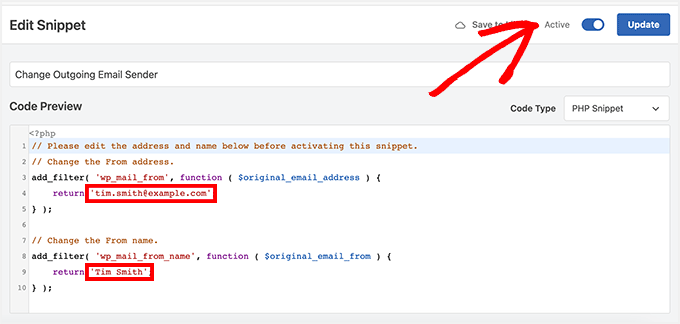
Untuk mengaktifkan WPCode, cukup putar sakelar sakelar ke "Aktif" lalu tekan tombol "Perbarui". WPCode memiliki kumpulan cuplikan kode siap pakai yang dapat digunakan untuk menggantikan plugin lain di situs Anda. Misalnya, Anda dapat menonaktifkan pembaruan otomatis, mengunggah file SVG, atau beralih ke editor Klasik. Namun, Anda juga dapat menambahkan kode Anda sendiri dengan mengeklik tombol "Tambahkan Kode Kustom Anda (Cuplikan Baru)" alih-alih menelusuri pustaka.
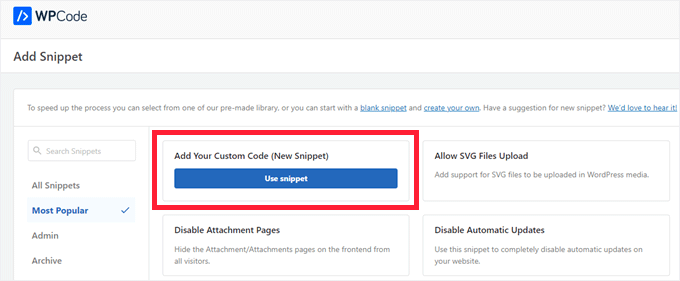
Kemudian, yang harus Anda lakukan adalah menempelkan kode Anda sendiri dan memilih di mana situs Anda harus menjalankannya.
Misalnya, Anda dapat menyalin dan menempelkan kode di bawah ini ke dalam cuplikan kode khusus WPCode dan mengubah nama dan email pengirim.
// Please edit the address and name below.
// Change the From address.
add_filter( 'wp_mail_from', function ( $original_email_address ) {
return '[email protected]';
} );
// Change the From name.
add_filter( 'wp_mail_from_name', function ( $original_email_from ) {
return 'Tim Smith';
} );Membungkus
Email adalah cara yang sangat penting bagi orang untuk berkomunikasi satu sama lain di setiap bidang kehidupan, termasuk di situs web Anda. Penting untuk memastikan email Anda dikirim ke orang yang tepat dan tidak berakhir di folder spam mereka. Untuk melakukan ini, Anda perlu mengubah nama pengirim dan alamat email default di situs WordPress Anda. Kami menyarankan untuk menggunakan plugin SMTP WP Mail karena memiliki banyak pilihan. Jika itu tidak berhasil, Anda dapat mencoba Kode WP. Dan jika tidak ada yang berhasil, Anda dapat menambahkan cuplikan kode yang kami sebutkan ke file functions.php Anda.




